在交换机上配置链路层发现协议(LLDP)端口设置
目标
链路层发现协议(LLDP)媒体终端发现(MED)提供其他功能来支持媒体终端设备,例如为语音或视频、设备位置发现和故障排除信息等应用启用网络策略通告。LLDP和思科发现协议(CDP)都是相似的协议,区别在于LLDP可促进供应商互操作性,而CDP是思科专有协议。
LLDP使设备能够向相邻设备通告其标识、配置和功能,这些设备随后将数据存储在管理信息库(MIB)中。 邻居之间共享的信息有助于缩短将新设备添加到局域网(LAN)所需的时间,并提供排除许多配置问题所需的详细信息。
LLDP可用于需要在非思科专有设备和思科专有设备之间工作的场景。交换机提供有关端口当前LLDP状态的所有信息,您可以使用此信息修复网络中的连接问题。这是网络发现应用(如FindIT网络管理)用于发现网络中设备的协议之一。
给定的LAN交换机可能具有以下任何功能集的设备:
- 仅支持LLDP-MED的设备(例如第三方电话)
- 仅支持CDP的设备(例如旧Cisco交换机或旧Cisco电话)
- 仅支持LLDP的设备(例如第三方路由器或第三方交换机)
- 同时支持LLDP和CDP的设备(例如Cisco路由器)
- 同时支持LLDP-MED和CDP的设备(例如思科电话)
- 支持LLDP、LLDP-MED和CDP的设备(例如思科交换机)
下图显示了CDP和LLDP或LLDP-MED协议在Cisco设备上同时运行的场景。您可以配置控制,以便禁用其中任何协议。


下图显示了已相应配置协议控制的场景:CDP在思科设备之间使用,而LLDP-MED在思科和第三方设备之间使用。

本文提供有关如何在交换机上配置LLDP端口设置的说明。
注意:要了解如何在交换机上配置全局LLDP属性,请单击此处。
适用设备
- Sx250 系列
- Sx300系列
- Sx350 系列
- SG350X 系列
- Sx500系列
- Sx550X 系列
软件版本
- 1.4.7.05 - Sx300、Sx500
- 2.2.5.68 — Sx250、Sx350、SG350X、Sx550X
在交换机上配置LLDP端口设置
配置LLDP端口设置
LLDP Port Settings页面启用激活每个端口的LLDP和SNMP通知,并输入在LLDP PDU中发送的TLV。可在LLDP MED端口设置(LLDP MED Port Settings)页面中选择要通告的LLDP-MED TLV,并且可以配置设备的管理地址TLV。要了解如何在交换机上配置LLDP MED端口设置,请单击此处。
按照以下步骤配置交换机上的LLDP端口设置。
步骤1.登录到交换机的基于Web的实用程序,然后在“显示模式”下拉列表中选择高级。
注意:可用菜单选项可能因设备型号而异。在本例中,使用SG350X-48MP。

注意:如果您有Sx300系列交换机,请跳至步骤2。
步骤2.选择Administration > Discovery - LLDP > Port Settings。

步骤3.从Interface Type下拉列表中选择所需的接口类型,然后单击Go。

注意:在本例中,选择单元1的端口。
步骤4.点击接口号旁边的单选按钮。

注意:在本例中,选择单元1的端口GE1。
步骤5.向下滚动,然后单击Edit,为接口配置LLDP设置。

步骤6.(可选)从Interface下拉列表中选择要配置的所需接口。
注意:在本例中,选择单元1的端口GE1。

注意:如果您有Sx500交换机,此选项将显示为Unit/Slot。
步骤7.从Administrative Status区域点击端口的LLDP发布选项。选项有:
- 仅Tx — 发布但不发现。
- Rx Only — 发现但不发布。
- Tx & Rx — 发布和发现。
- 禁用(Disable) — 表示端口上禁用了LLDP。

注意:在本例中,选择Tx & Rx。
步骤8.选中SNMP Notification Enable复选框,以向SNMP通知收件人发送通知。
注意:要了解如何配置通知之间的时间间隔,请单击此处。要了解如何使用SNMPv1.2通知接收人定义SNMP通知接收人,请单击此处。

步骤9.单击您希望交换机发布的TLV,然后单击“向右箭头”按钮,将其转移到“选定可选TLV”列表。TLV是用于传输复杂数据的简短信息元素。每个TLV通告一种类型的信息,如其设备ID、类型或管理地址。
注意:或者,您也可以通过选择所需选项并单击“左箭头”按钮来删除TLV。
可用的TLV包含以下信息:
- 端口说明 — 有关端口的信息,包括制造商、产品名称以及硬件或软件版本。
- 系统名称 — 以字母数字格式分配的系统名称。值等于sysName对象。
- 系统说明 — 以字母数字格式表示的网络实体的说明。这包括系统名称以及设备支持的硬件、操作系统和网络软件的版本。值等于sysDescr对象。
- 系统功能 — 设备的主要功能,以及这些功能是否在设备上启用。功能由两个二进制八位数表示。第0到7位分别表示其他、中继器、网桥、无线局域网接入点(WLAN AP)、路由器、电话、有线数据服务接口规范(DOCSIS)有线设备和站点。保留第8到15位。
- 802.3 MAC-PHY — 双工和比特率功能以及发送设备的当前双工和比特率设置。它还指示当前设置是由自动协商还是手动配置造成的。
- 通过MDI的802.3功率 — 通过多文档接口(MDI)传输的最大功率。
- 802.3链路聚合 — 链路(与LLDP PDU传输的端口关联)是否可以聚合。它还指示链路当前是否已聚合,如果是,则提供聚合端口标识符。
- 802.3最大帧大小 — MAC-PHY实施的最大帧大小功能。
- 通过MDI的4线电源 — 与支持60W PoE的PoE端口相关。专有Cisco TLV,定义为支持60瓦功率的以太网供电。标准支持功率高达30瓦。

注意:在本示例中,端口描述和系统描述将转移到所选可选TLV列表。
步骤10.从Advertisement Mode单选按钮中选择以通告设备的IP管理地址。选项有:
- 自动通告 — 指定软件自动从设备的所有IP地址中选择要通告的管理地址。如果有多个IP地址,软件会在动态IP地址中选择最低的IP地址。如果没有动态地址,软件会在静态IP地址中选择最低的IP地址。
- 无 — 不通告管理IP地址。
- 手动通告 — 选择此选项和要通告的管理IP地址。当设备配置了多个IP地址时,我们建议您选择此选项。

注意:在本例中,选择手动通告。
第11步。(可选)如果在第9步中选择了Manual Advertise,请从IP Address下拉列表中选择Management IP address。

注意:在本例中,使用的管理IP地址是192.168.100.103。
步骤12.选中PVID复选框以通告TLV中的PVID。

步骤13.在VLAN ID字段中输入要通告的VLAN。

注意:在本例中,使用的VLAN ID为40。
步骤14.单击您希望交换机发布的协议ID,然后单击右箭头按钮将其转移到所选协议ID列表。
注意:或者,您也可以通过选择所需选项并单击向左箭头按钮来删除协议ID。
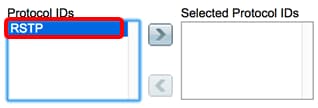
注意:在本例中,RSTP将移至Selected Protocol IDs列表。
步骤15.单击“应用”,然后单击“关闭”。

步骤16.(可选)单击“保存”将设置保存到启动配置文件。

现在,您应该已成功配置交换机上的LLDP端口设置。
复制LLDP端口设置
步骤1.在LLDP端口设置表中,点击接口编号旁的单选按钮。

注意:在本例中,选择GE1。
步骤2.向下滚动,然后单击“复制设置”将LLDP设置复制到另一个接口。

步骤3.在“将配置从条目#复制到”字段中输入接口编号或编号。

注意:在本例中,LLDP设置将复制到接口3到10。
步骤4.单击“应用”。

步骤5.(可选)单击“保存”将设置保存到启动配置文件。

现在,您应该已成功将一个端口的LLDP设置复制到其他端口。
修订历史记录
| 版本 | 发布日期 | 备注 |
|---|---|---|
1.0 |
13-Dec-2018 |
初始版本 |
 反馈
反馈